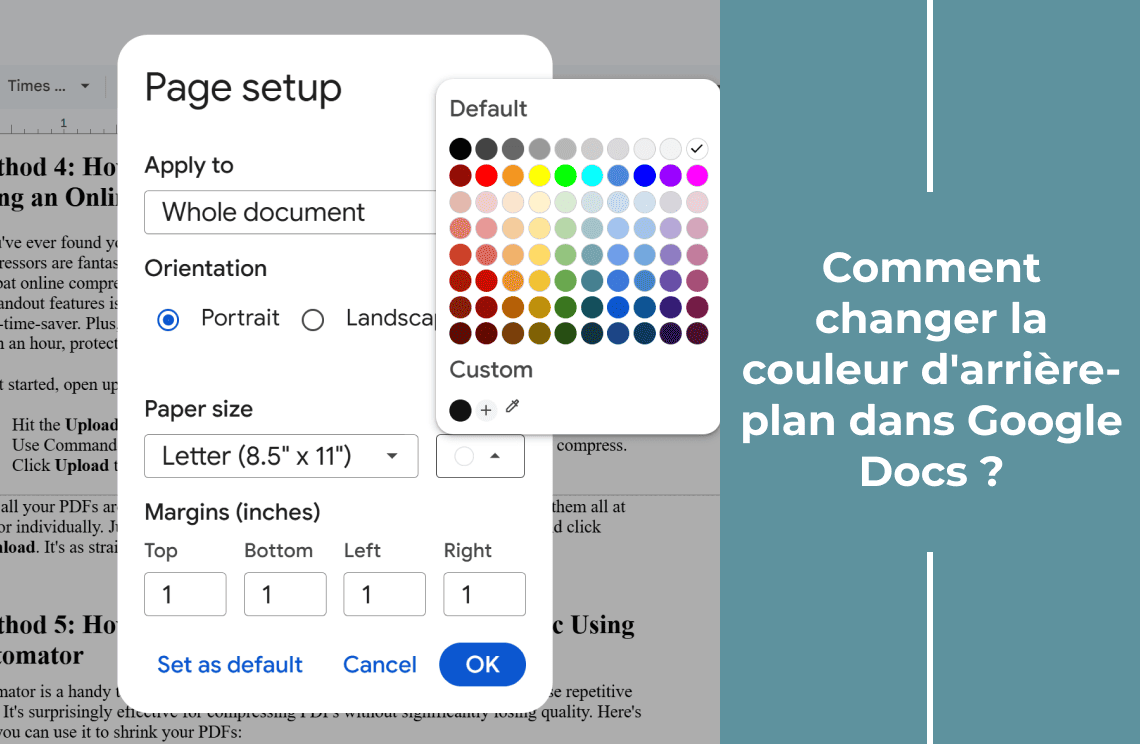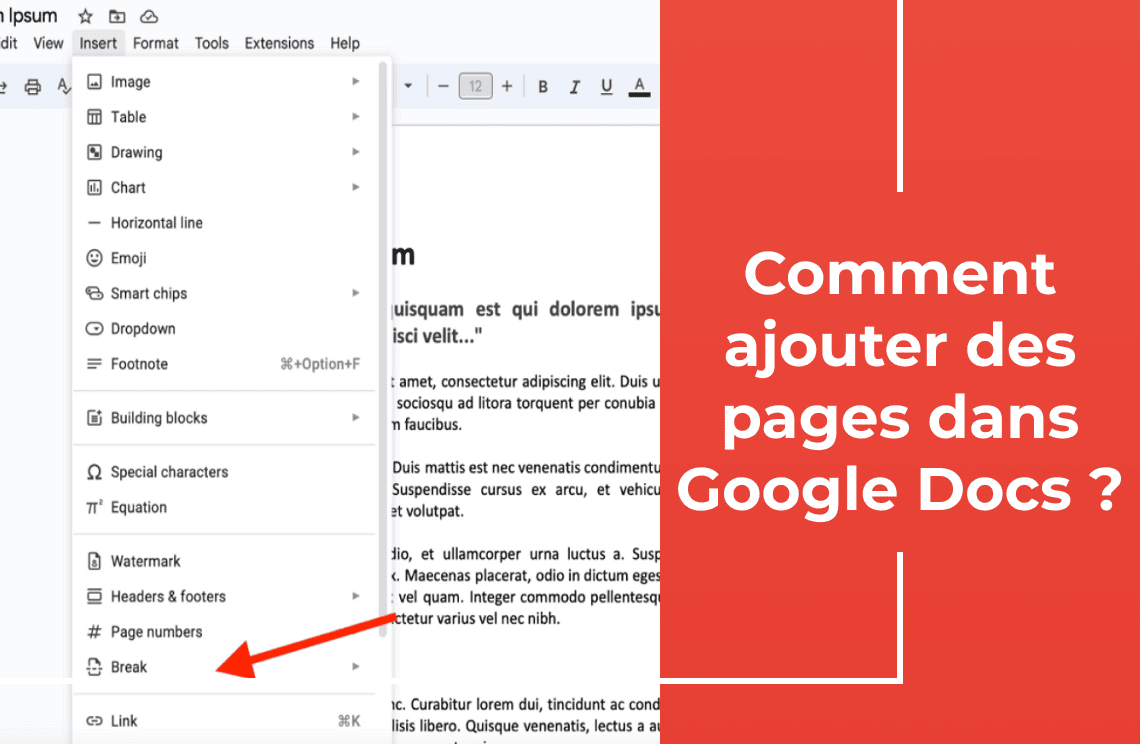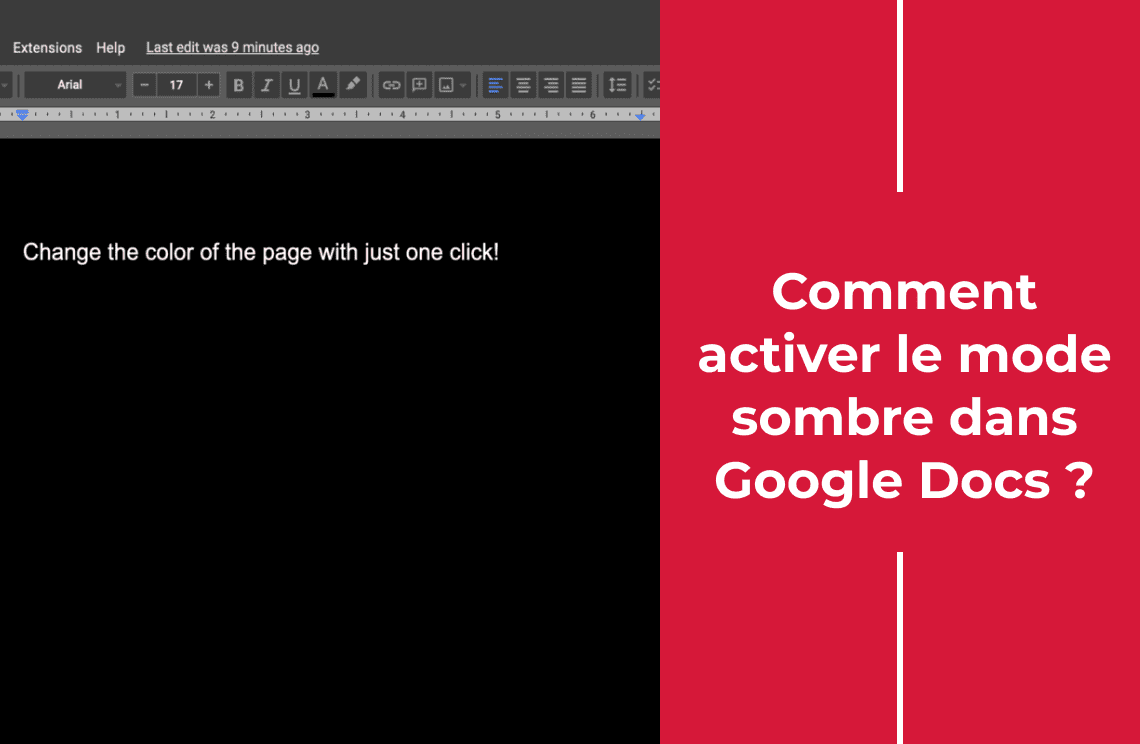Salut ! Vous est-il déjà arrivé de trouver vos Google Docs aussi excitants qu'un mur blanc ? Je suis passé par là, et laissez-moi vous dire que donner un peu de couleur à votre document peut faire toute la différence. Non seulement cela rend votre travail plus agréable à regarder (adieu, fatigue oculaire !), mais cela ajoute aussi ce petit plus qui maintient les choses vivantes et engageantes. Que vous travailliez sur un rapport, une présentation ou que vous gribouilliez simplement, une touche de couleur peut transformer un document terne en un chef-d'œuvre vibrant. Prêt à ajouter un peu de style à vos fichiers ? Plongeons !
Préparation
Avant de commencer, préparons-nous. Assurez-vous d'abord d'avoir accès à Google Docs. Ensuite, vérifiez que vous êtes connecté à votre compte Google. C'est bon ? Super ! Vous êtes maintenant prêt à donner à votre document le relooking coloré qu'il mérite.
Instructions étape par étape pour changer la couleur de page dans Google Docs
Étape 1 : Sélectionnez 'Paramètres de la page'
Commencez par ouvrir le document Google Docs que vous souhaitez modifier. Ensuite, trouvez le menu 'Fichier' situé dans le coin supérieur gauche de l'interface Google Docs. Cliquez ensuite sur le menu 'Fichier' pour révéler un menu déroulant avec diverses options.
Dans le menu déroulant, choisissez 'Paramètres de la page' pour ouvrir la boîte de dialogue des paramètres de la page. Cette boîte vous permet d'ajuster les marges, la taille du papier, l'orientation et la couleur de fond de votre document.
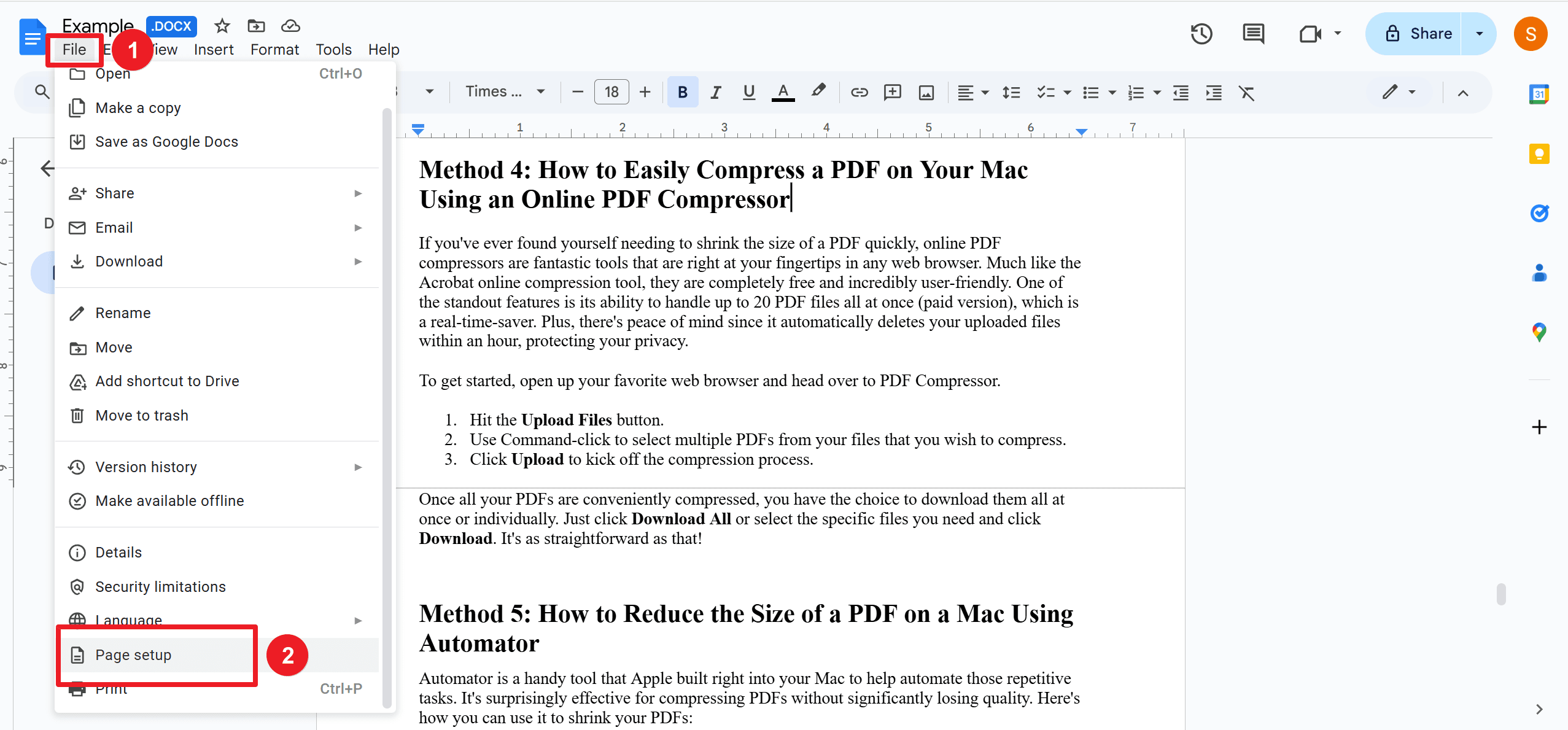
Étape 2 : Sélectionnez votre couleur préférée
Dans la boîte de dialogue 'Paramètres de la page', recherchez l'option de palette de couleurs sous 'Couleur de la page'. Cliquez dessus pour voir les options de couleur disponibles. Choisissez également une nouvelle couleur pour l'arrière-plan parmi les options proposées. Si les couleurs prédéfinies ne répondent pas à vos besoins, cliquez sur l'option 'Personnalisé' pour choisir une teinte spécifique. Cela vous permet de sélectionner la couleur exacte que vous souhaitez pour l'arrière-plan de votre document.
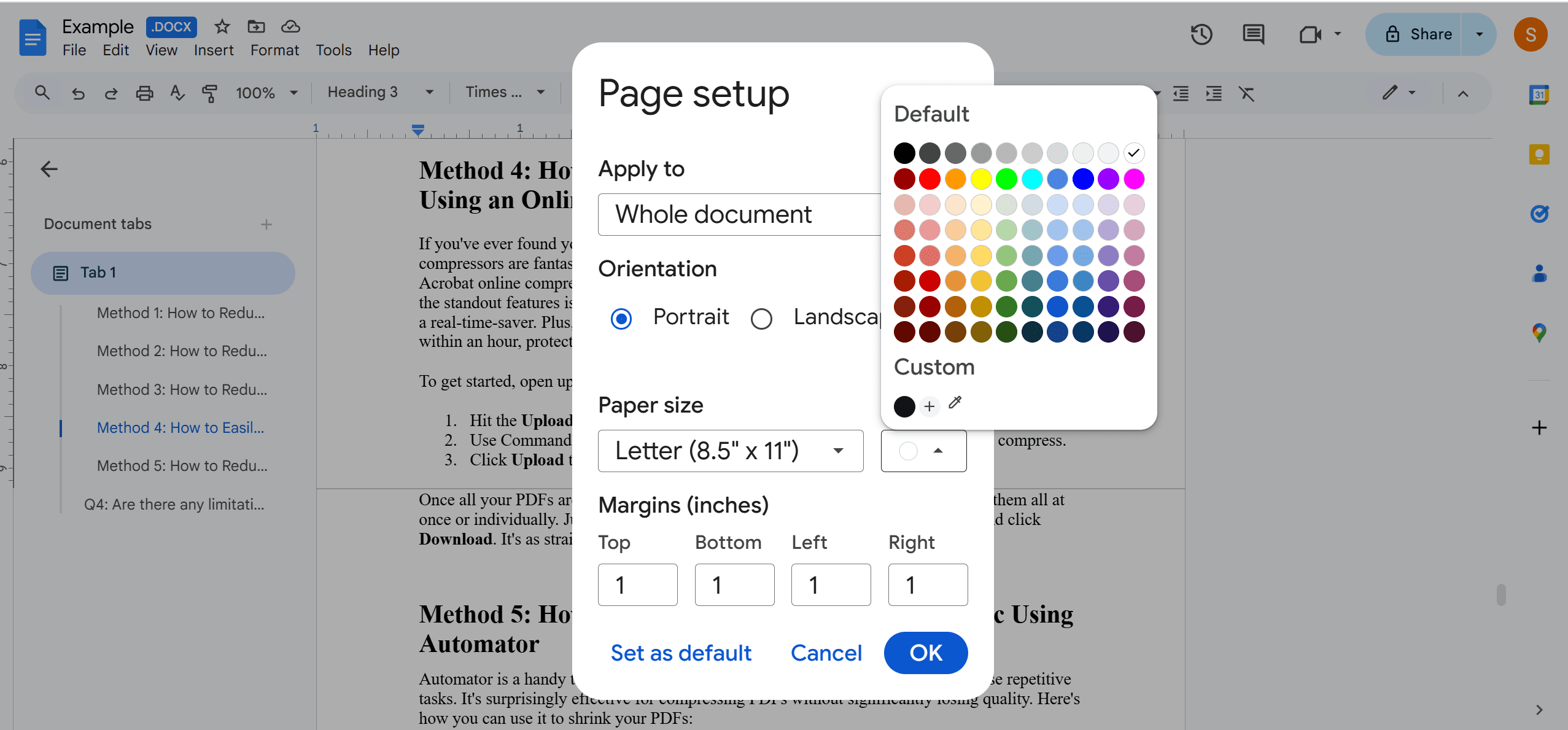
Étape 3 : Appliquer les modifications
Après avoir choisi votre couleur souhaitée, cliquez sur le bouton 'OK' pour appliquer les modifications à votre document.
Conseils supplémentaires
1. Couleurs personnalisées
Si vous avez besoin d'une couleur de fond unique non disponible dans les préréglages :
- Dans la boîte de dialogue 'Paramètres de la page', cliquez sur 'Personnalisé' dans la palette de couleurs.
- Utilisez le sélecteur de couleur pour personnaliser votre teinte souhaitée.
- Ajustez la teinte, la saturation et la luminosité pour obtenir la couleur parfaite.
- Cliquez sur 'OK' pour appliquer la couleur personnalisée à votre document.
2. Définir une couleur de fond par défaut
Pour définir une couleur de fond personnalisée comme valeur par défaut pour tous les nouveaux documents :
- Ajustez la couleur de fond dans les 'Paramètres de la page' pour un document.
- Cliquez sur 'Définir comme valeur par défaut' dans la boîte de dialogue 'Paramètres de la page'.
- Tous les nouveaux documents auront désormais cette couleur de fond par défaut.
Pour aller plus loin
Expérimentez avec différentes teintes pour découvrir celles qui fonctionnent le mieux pour vos projets, qu'il s'agisse de newsletters, de CV ou de rapports. Cette personnalisation simple peut rendre vos documents plus engageants et distinctifs. N'hésitez pas à explorer ces techniques pour créer des documents qui se démarquent vraiment. Bonne expérimentation et personnalisation avec Google Docs !
De plus, pour ceux qui cherchent à optimiser leurs compétences en gestion et traitement de documents, il est vivement recommandé de consulter Articles How-to & Tips | PDF Agile et Astuces et conseils Google Docs | PDF Agile. Ces ressources offrent des informations approfondies et des conseils pratiques sur Google Docs et PDF, permettant aux utilisateurs de tirer pleinement parti de cet outil omniprésent. Accédez à ces articles précieux sur PDF Agile pour un soutien complet et des techniques avancées.